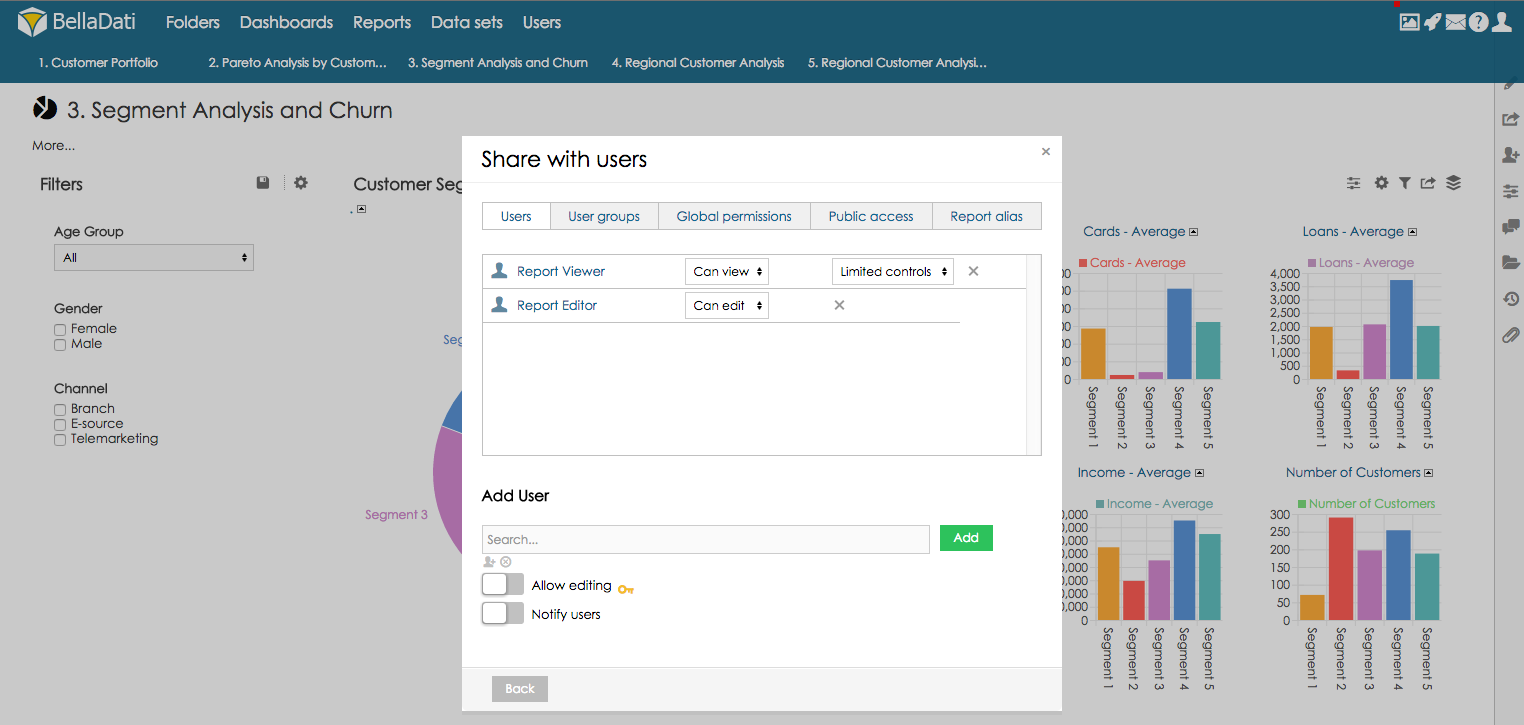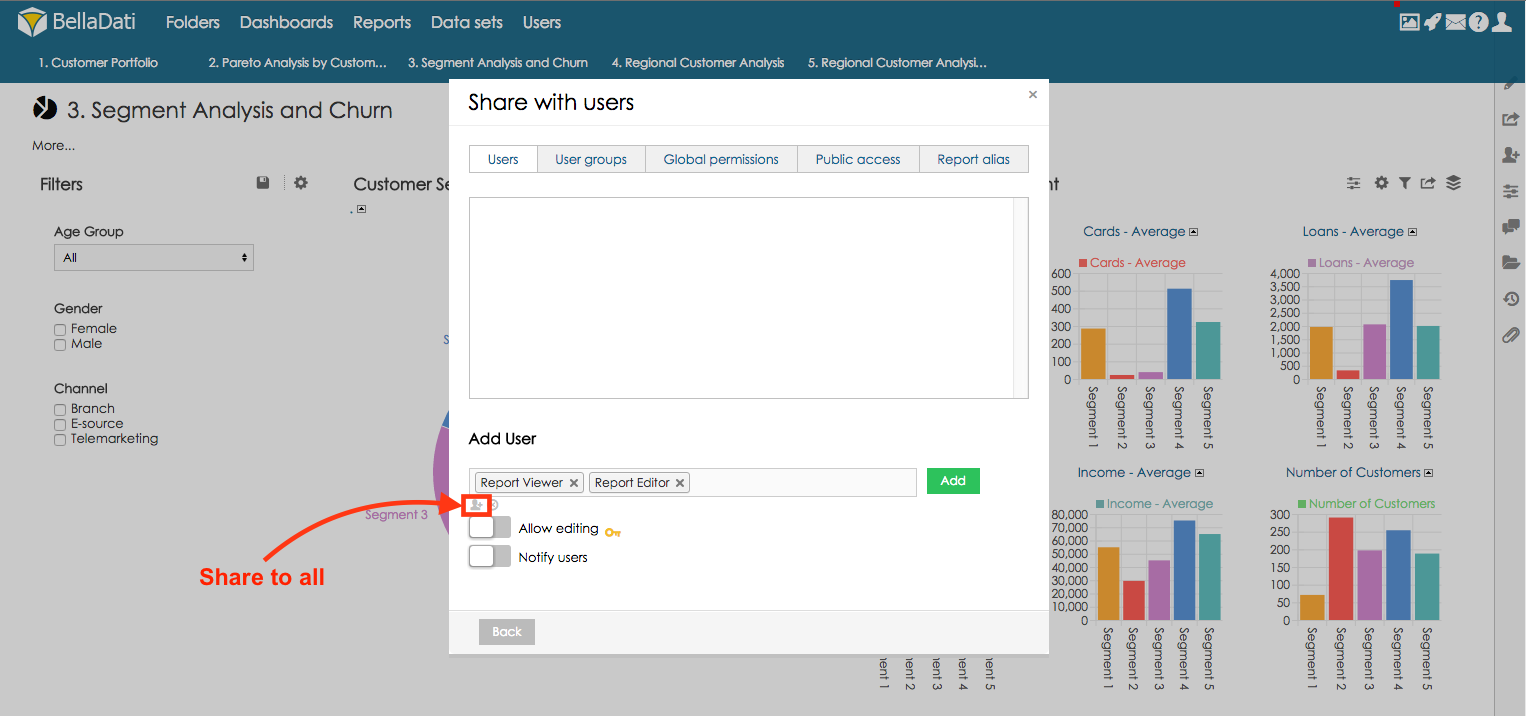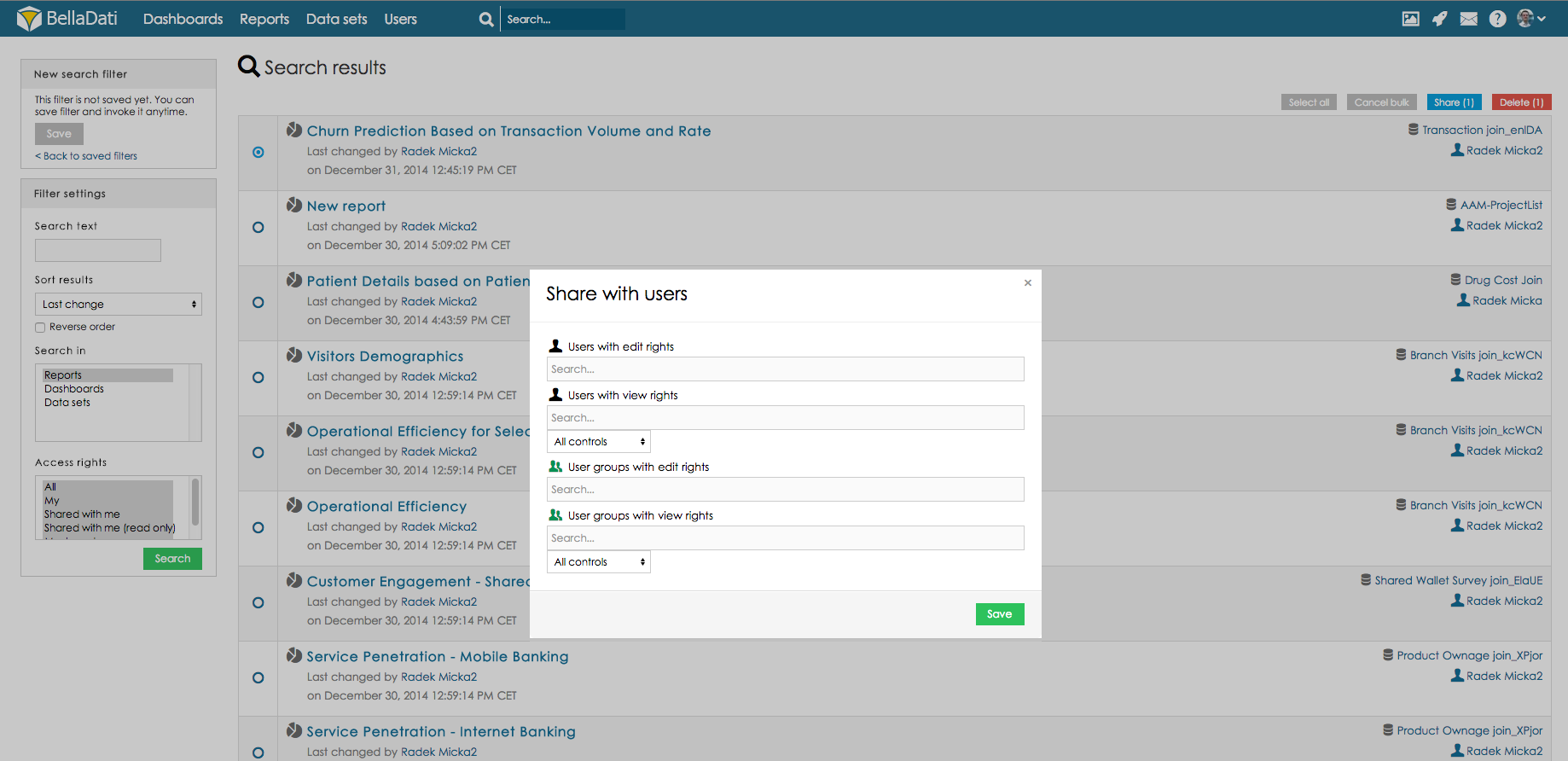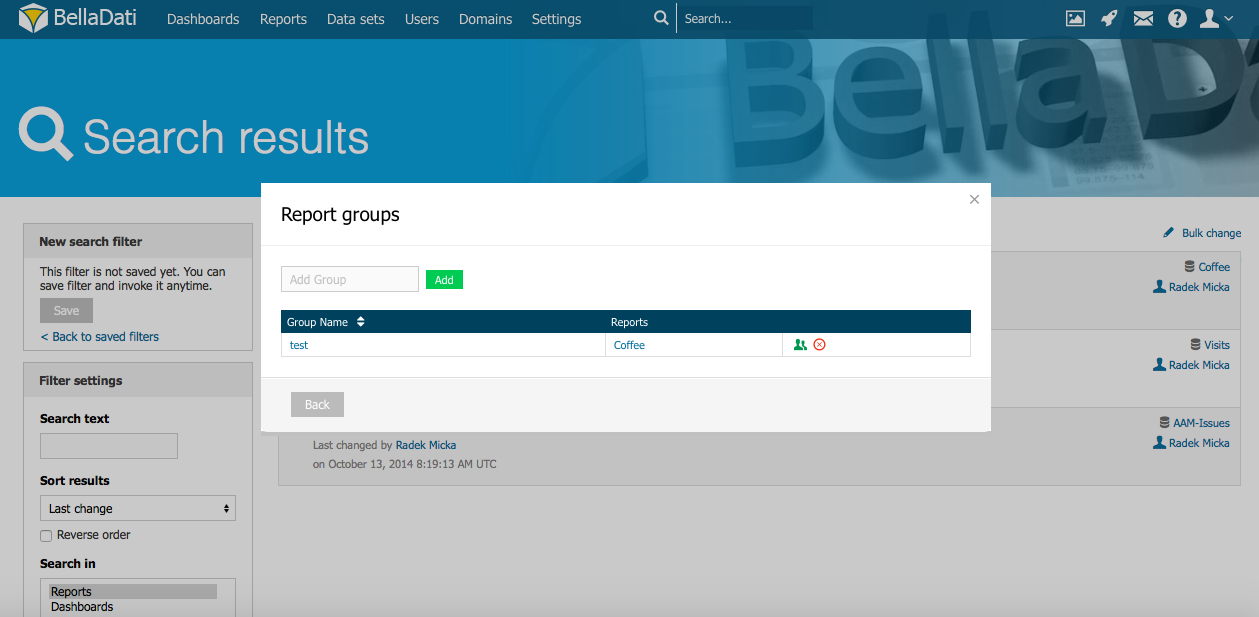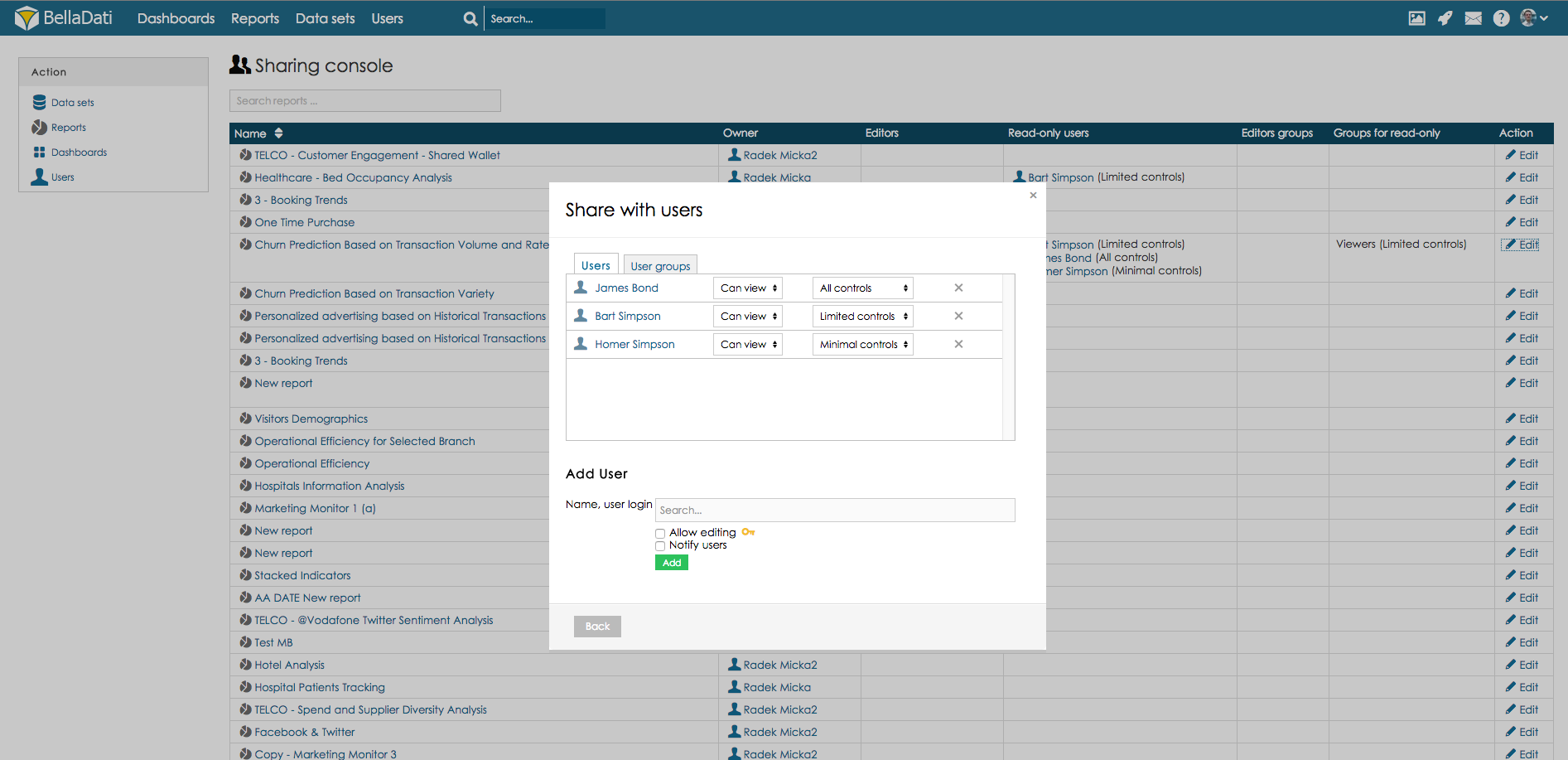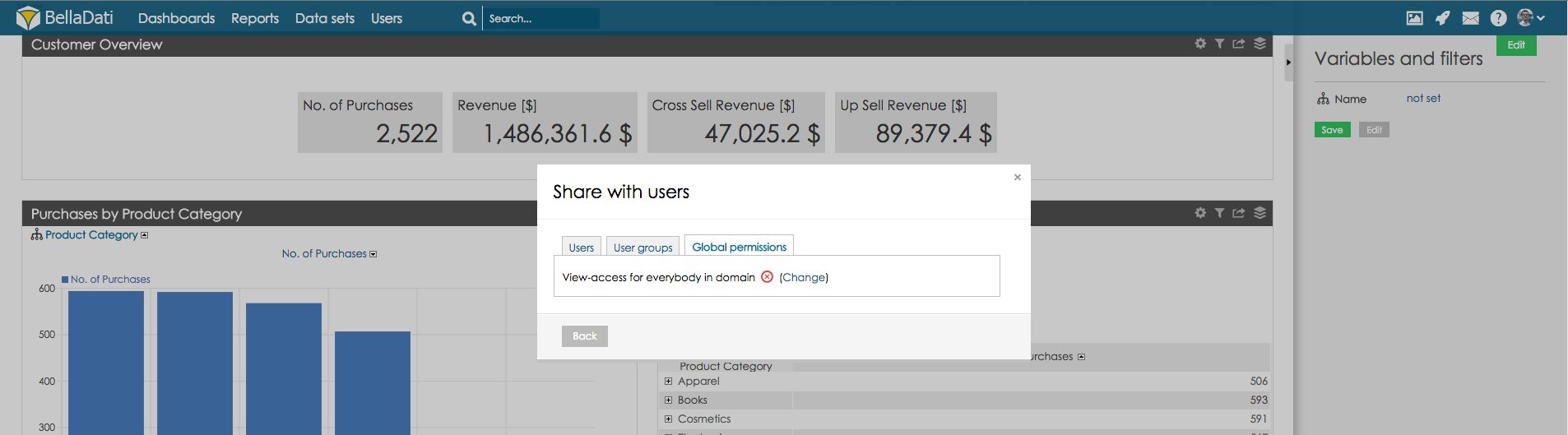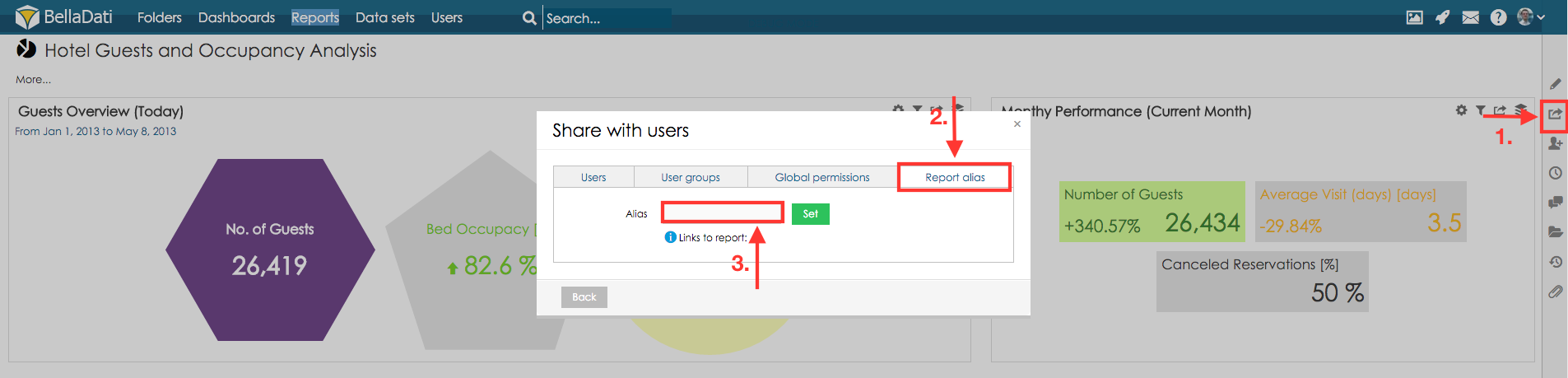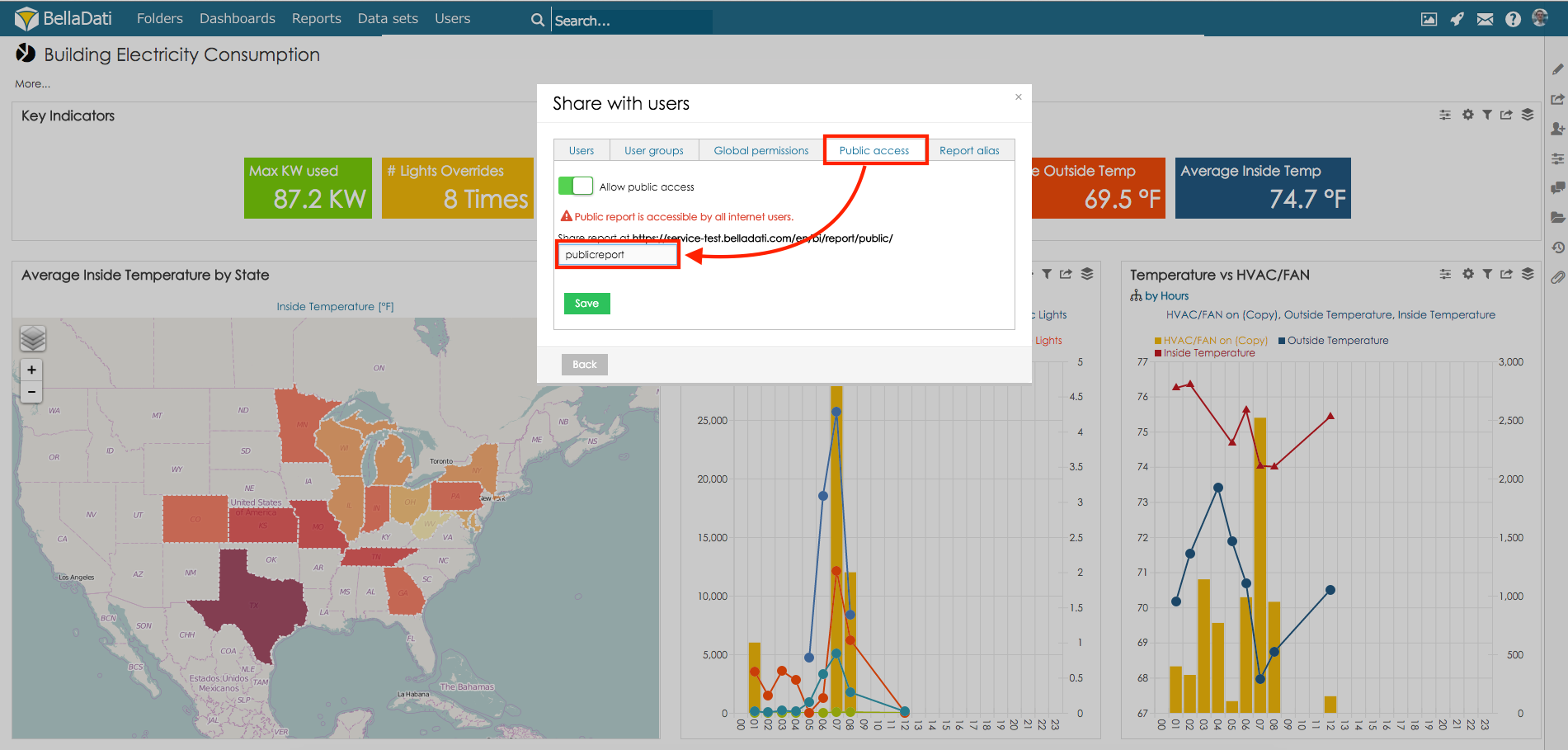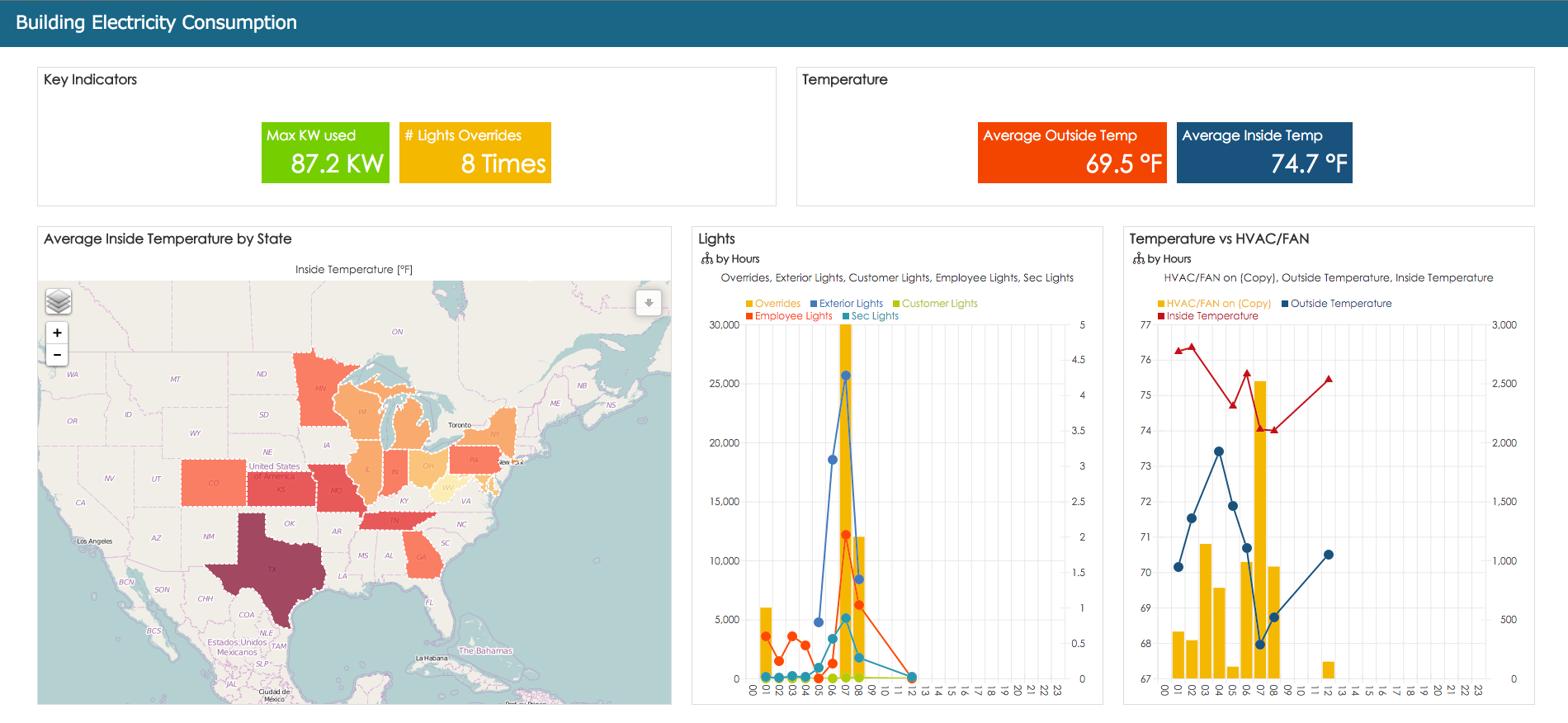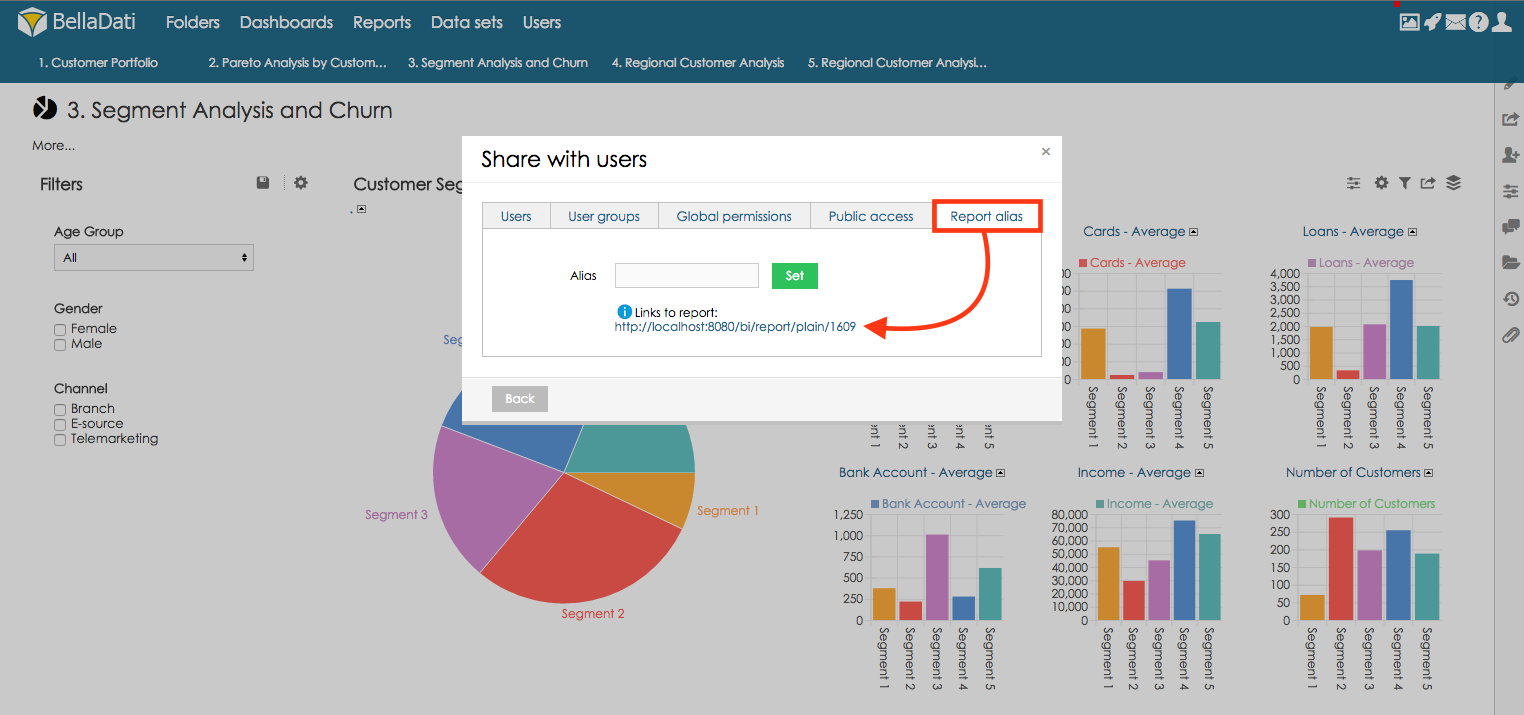Page History
...
| Sv translation | ||||||||||||||||||||
|---|---|---|---|---|---|---|---|---|---|---|---|---|---|---|---|---|---|---|---|---|
| ||||||||||||||||||||
レポート共有機能で次の操作を実行することができます: 個人のユーザーやユーザーグループへのレポート共有の設定をする際、以下の2つのアクセスレベルを区別してください:
レポートの一括共有BellaDatiではユーザーとユーザーグループに複数のレポートの共有ができます。 レポートリストで一括共有を見つけることができます。複数のレポート共有には:
レポートグループの共有BellaDatiでは、ユーザーとユーザーグループにレポートを共有する際に使えるレポートグループの作成もできます。
画面上部のメインメニューのレポートにマウスを当て、表示されるレポートグループアイテムをクリックします。
コンソールの共有BellaDatiではレポートが共有されているユーザーとユーザーグループのレポートリストを見ることができます。リストはレポートオーナー・レポートの編集者・読み出し専用ユーザー・グループ編集者・読み出し専用グループで別々の列を含んでいます。
共有コンソールはユーザーセクションにあります。共有コンソールにアクセスするには:
共有設定の変更には選択したレポートの編集ボタンをクリックしてください。 グローバル共有レポートはドメインの全ユーザーに共有することもできます。共有コンソールに行き、グローバル許可タブを選んだ後選択を変更すると、緑のアイコンが表示されます。 このレポートはドメインの全てのユーザーに利用可能になります(閲覧アクセス)。 レポートの別名一歩進んだレポートの共有方法として、別名を使ってダッシュボードを共有するオプションがあります。この別名によって、ユーザーはレポートにアクセスできるようになります。
別名を作成するには:
レポートにアクセスするには新しく表示されたリンク(相対パスは /bi/reports/alias)を使用してください。 パブリックレポートレポートを共有する他の方法は、レポートのパブリックアクセスを許可することです。この方法で共有されたレポートはトップメニューとビューコントロールを表示しません。このレポートはレポートへのリンクを持っているsずべ手のユーザーに公に共有されます。
プレーンレポートプレーンレポートは、署名したユーザーのみに公開レポートを共有することを許可します。プレーンなレポートへのリンクは、Report aliasセクションで見つけることができます。
|
...